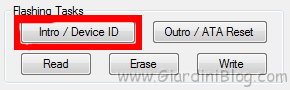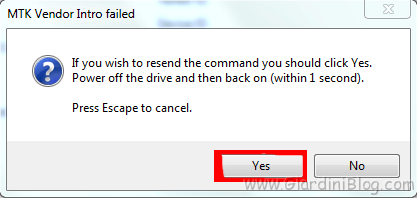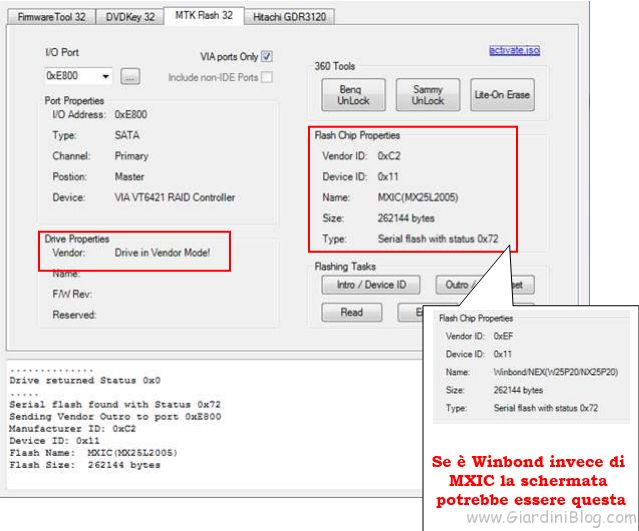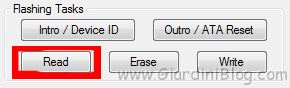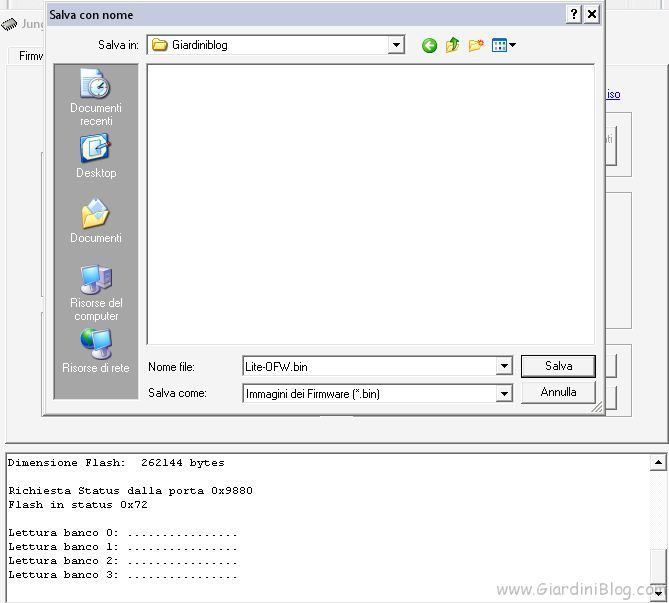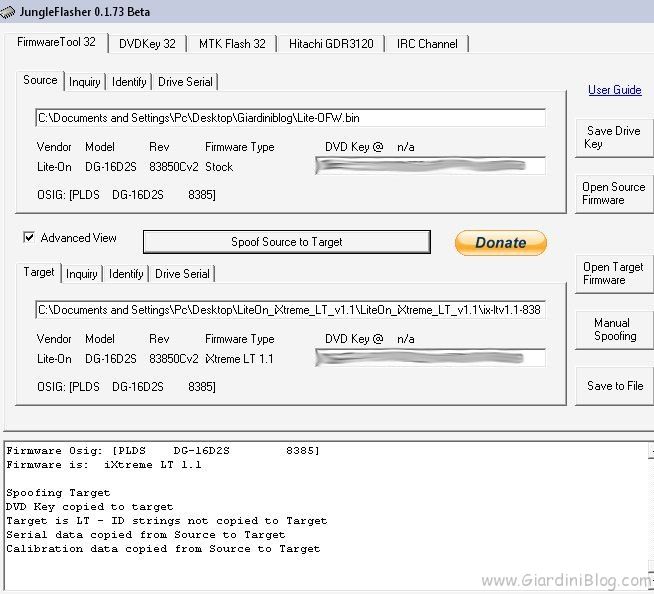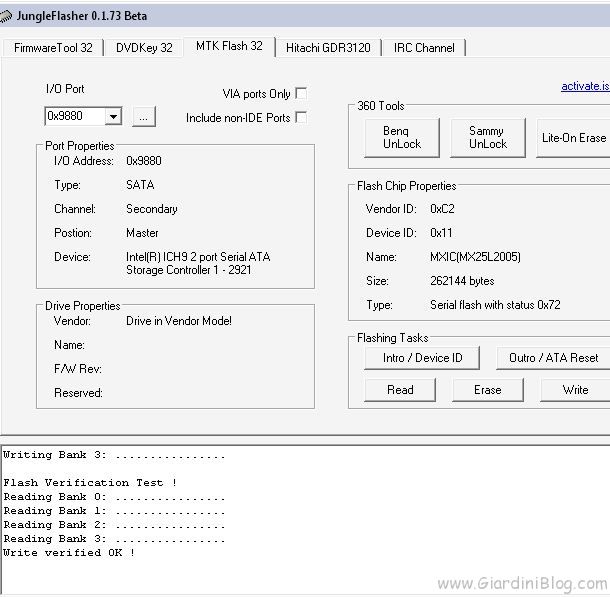Finalmente ci siamo! Ecco la guida per modificare l’Xbox 360 modello FAT che molti stavano aspettando; prima della pubblicazione, la procedura è stata testata accuratamente e fino in fondo.
Il tutorial, scritto con l’aiuto di tutto lo staff del blog, vi permetterà di giocare con le vostre copie di backup.
GiardiniBlog, lo staff e l’autore dell’articolo, non si assumono alcuna responsabilità, seguite le istruzioni a vostro rischio e pericolo. In questo blog siamo contro la pirateria. Usate solo copie di backup dei giochi regolarmente acquistati e di cui siete in possessoc.
Sezioni del Tutorial:
- Premessa
- Cosa serve
- Data di produzione e versione del lettore
- Smontare l’Xbox 360
- Preparazione all’MRA Hack
- Collegare lettore DVD al PC
- Lettura del firmware tramite JungleFlasher
- Scrittura del firmware iXtreme LT+
- Ricostruzione delle piste
- Conclusioni
- Commenti dell’articolo
Premessa
Questa guida è realizzata esclusivamente per le versioni del lettore DVD dell’Xbox 360 LiteOn 83850C v2 e LiteOn 93450C. Sono gli ultimi lettori, quelli utilizzati per tutte le console prodotte da luglio-agosto 2009 in poi, per i quali sarà necessario effettuare il dump dell’intero firmware per portare a termine con successo la modifica.
Il metodo descritto, chiamato MRA, funziona su tutte le versioni di LiteOn, comprese 74850C e 83850C v1 per le quali tuttavia esistono procedure molto più semplici che potete trovare in rete.
Lo scopo principale della modifica è ottenere la key univoca (insieme ad altre info) del lettore DVD dal firmware originale e usare la key ottenuta per creare il firmware modificato iXtreme LT+ e scrivere quest’ultimo nel lettore per leggere le copie di backup.
Il metodo descritto, ribadiamo bene, richiede una certa abilità nell’effettuare saldature e tagli delle piste sul PCB del lettore e sconsigliamo CALDAMENTE di proseguire se non avete mai usato un saldatore e se non avete gli strumenti adatti.
Cosa serve
- * Software
- Windows XP con .net framework 2.0 o versioni successive ( Download Net Framework 3.5 ).
- Oppure Windows Vista con .net framework 3.5 SP1.
- Oppure Windows 7 (include già il .net framework).
- PC con porta Serial Ata (SATA), e un cavo Serial Ata.
- JungleFlasher e firmware iXtreme LT+ ( JungleFlasher e Firmware LT+ Download )
- Usare l’opzione “Run as Administrator” (in italiano: Esegui come amministratore) per sistemi operativi diversi da Windows XP x86.
- * Strumenti
- Un taglierino, carta vetrata di grana sottile (facoltativa), un pennellino opportunamente modificato sempre se non sia già compreso con il flussante, un interruttore, una resistenza da 22 Ohm 1/4 watt (se non la trovate va bene anche da 1/2 watt) ed infine dei cavetti sottili.
- Saldatore a punta sottile, stagno sottile, flussante (facoltativo ma consigliato), tutto come in immagine qui sotto, acquistabile su ebay il tutto a 25 euro circa.
(img 1) Saldatore a punta sottile, Stagno, Flussante
(img 2) Deviatore a levetta anche detto switch
(img 2 bis) Prolunghe (utili ma non indispensabili, per evitare di lavorare incollati al case del vostro computer)
Data di produzione e versione del lettore
Per proseguire con questa guida, è necessario identificare la versione del lettore DVD della console di cui siete in possesso. Per prima cosa controllate che la data di produzione sul retro della console sia di Luglio o Agosto 2009 o successiva; tutte le console prodotte da quel periodo montano un lettore LiteOn.
Se non siete sicuri, rimuovete la parte davanti ad incastro della console e controllate che effettivamente i fili presenti nel piccolo foro mostrato al centro dell’immagine, siano di colore giallo (i fili di colore giallo, indicano che si tratta di un Philips LiteOn).
(img 3) Fili gialli che indicano un lettore LiteOn all’interno dell’Xbox 360
Smontare l’Xbox 360
Una volta che abbiamo stabilito con certezza che la nostra console ha un lettore LiteOn, dobbiamo accertarci che la versione del LiteOn sia 83850C oppure 93950C.
Per smontare completamente l’Xbox 360, fate riferimento al nostro tutorial dettagliato con immagini e video: Smontare Xbox 360, Guida con Foto e Video
Adesso è possibile leggere la versione specifica e la data di produzione del lettore:
(img 4) Fate caso a “FW Ver” scritto sull’etichetta
Preparazione all’MRA Hack
Smontate completamente il lettore LiteOn. Togliete il cavo SATA e il cavo di alimentazione del lettore. Svitate con un cacciavite a stella le viti indicate e tagliate il piccolo adesivo bianco:
(img 5) Come rimuovere la scocca del lettore DVD
Seguite le immagini e gli ingrandimenti per smontare correttamente la scheda dal lettore.
Sarà sufficiente, portare indietro ogni blocco che tiene fermo il cavo dati, come vedete nei riquadri rossi, smontare le viti 1 e 2, e portare indietro il dentino che tiene ferma la scheda.
(img 6) Come smontare la scheda del lettore DVD
Consiglio molto importante: per ogni saldatura, per facilitarvi il compito, usate il flussante e, per applicarlo con precisione, utilizzate un pennellino al quale avrete tagliato la maggior parte delle setole, lasciandone solo due.
(img 7) Pennello modificato per spalmare il flussante in modo preciso
Detto questo, passiamo a saldare fili sull’interruttore.
Al contatto in corrispondenza con la posizione “OFF” dell’interruttore, saldiamo il filo che vedete in foto di colore verde con la resistenza da 22 Ohm. All’altro capo della resistenza saldiamo un altro cavetto che poi andrà saldato a sua volta sulla scheda.
Al contatto che sta al centro saldiamo un altro filo (vedi sempre foto) di colore nero che poi andrà saldato sulla parte posteriore della scheda e infine, al contatto in posizione “ON” saldiamo un filo di colore rosso. A questo punto, le saldature dal lato interruttore sono complete.
(img 8) Switch o deviatore a levetta, con già saldati i cavetti e la resistenza, Non vi spaventate, quello che vedete in foto è un supportino in plexyglass che mi sono costruito per indicarvi lo stato On – Off, e per avere una maggiore comodità!

(img 9) Pulizia delle piste e tagli da effettuare sulla scheda
Ora dobbiamo procedere a tagliare (con un taglierino) le piste, nei punti indicati in figura (img 9). Fate riferimento sempre all’immagine di sopra per il taglio sul pad (il tondino) e quello al centro dell’immagine. Prestate molta attenzione perché queste piste andranno poi ricostruite in seguito, quindi evitate di creare dei solchi troppo larghi.
Armiamoci di saldatore e procediamo a saldare con pochissimo stagno i fili nei punti visibili in figura (img 9 e img 10)
Iniziamo con le saldature sulla parte posteriore della scheda (img10), preparate un cavetto di circa 10 centimetri, spellate gli estremi del cavo e saldate sulla scheda come nell’immagine sotto il filo rosso per creare un ponte.
Proseguite con la saldatura del filo che parte dalla posizione centrale dell’interruttore, per intenderci il filo nero che va saldato nella parte posteriore della scheda nel punto che vedete in foto.
(img 10) Parte posteriore. Ponte (filo rosso) e saldatura da interruttore a scheda come vedete in foto sotto il filo nero per intenderci!
Ora passiamo alla parte superiore della scheda. Saldiamo il cavo del contatto in posizione “OFF” dell’interruttore, per intenderci quello con la resistenza come indicato nella foto (img 11). Successivamente, saldiamo il cavo rosso collegato al contatto dell’interruttore in posizione “ON” sull’altro contatto 3,3 Volts, sempre della parte frontale della scheda (img 11).
(img 11) Parte superiore. Due saldature, da interruttore a scheda, come vedete nella foto, il filo verde con la resistenza, e il filo rosso al 4° pin partendo da sinistra della fila bassa.
Con le saldature abbiamo terminato. Ora che è tutto pronto, possiamo proseguire e leggere il firmware del lettore.
Collegare lettore DVD al PC
Quello che dobbiamo fare a questo punto, è collegare il lettore DVD (ovvero la scheda su cui abbiamo saldato tutto) al PC. Il lettore andrà anche alimentato.
Le soluzioni per alimentarlo sono due:
(1) alimentare il lettore tramite la console (img12).
(2) usare un kit appositamente creato e che può essere acquistato online (img13).
Con il kit è tutto molto più semplice perché potete rimuovere completamente il lettore dalla scocca della console e lavorare solo su quello.
(img 12) alimentazione tramite console (p.s. E’ un esempio, il lettore è ancora montato!).
(Importante : lasciare il cavo video collegato per evitare che la console si spenga ogni 5 minuti, se il lettore si alimenta tramite console)
Collegate con un cavo Serial ATA il lettore ad una porta SATA del PC, continuando ad alimentarlo tramite console o tramite il kit. Accendete la console o premete il bottone power del kit.
Posizionate l’interruttore in posizione “OFF”, accendete il computer e avviate JungleFlasher, il programma che useremo per leggere e scrivere il firmware. Se non l’avete scaricato andate qui Download JungleFlasher.
(img 13) Esempio di realizzazione finale e alimentazione tramite kit.
Lettura del firmware tramite JungleFlasher
Potete ignorare l’errore “Can’t install PortIo32/64.sys driver!” e il messaggio “No comports found during enumeration” che non sono indispensabili per questa guida e per la modifica del LiteOn 84850C e 93450C.
Con l’interruttore posizionato su “OFF”, il lettore dovrà essere riconosciuto dal programma; spostatevi nella scheda MTK Flash 32. Selezionate tra I/O Port una delle porte SATA (quella dove è collegato il lettore, potete anche andare a tentativi) e cliccate sul bottone “Refresh“, come indicato in figura. In basso, verrà indicato il lettore DVD con la sigla PLDS, nome DG-16D2S e la revisione del firmware.
(img 14) Scheda MTK Flash 32, riconoscimento del lettore LiteOn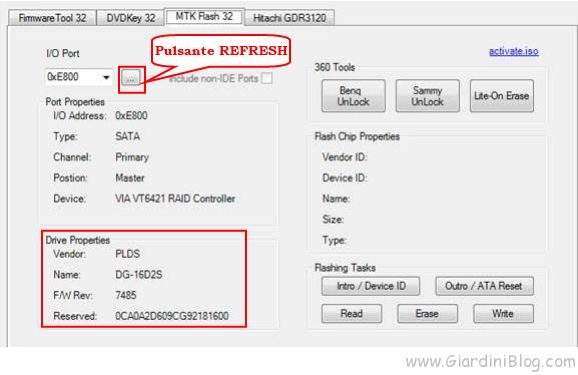
Posizionate l’interruttore sulla posizione “ON”, senza accendere ancora il lettore (senza avviare la console o il kit). Premete come indicato sull’immagine, il bottone Intro / Device ID.
A questo punto premete YES sulla finestra che verrà fuori. In questo modo il programma proverà continuamente a mandare comandi al lettore per ottenere il Vendor Mode e avere lo status corretto.
Solo adesso potete dare nuovamente alimentazione al lettore. Subito dopo, il programma dovrebbe fermarsi. Controlliamo che sia stata identificata correttamente la memoria flash come indicato in figura (notare anche la scritta Driver in Vendor Mode sulla sinistra).
(img 15) Lettore LiteOn in Vendor Mode
Attenzione! Se risulta “Unknown type” nelle proprietà del chip, premete nuovamente Intro / Device ID senza spegnere il lettore. La schermata quindi dovrà risultare simile a quella mostrata in img 15prima di proseguire.
Una volta che la memoria flash è stata correttamente trovata, posizioniamo l’interruttore nuovamente in posizione “OFF”. Premiamo su READ e se tutto è andato bene, abbiamo il dump del nostro firmware!
Salvate al sicuro sull’hard disk il dump completo Lite-OFW.bin così ottenuto quando il programma lo chiederà.
Scrittura del firmware iXtreme LT+
Il firmware sarà caricato automaticamente in “Source“, nel tab Firmware Tool 32. Potete sempre caricarlo in un secondo momento, cliccando su “Open Source Firmware“, sempre nella stessa scheda Firmware Tool 32. Alla domanda “autoload firmware …” potete rispondere no, se non avete precedentemente messo il firmware in una directory interna a JungleFlasher.
Ora dobbiamo costruire il firmware iXtreme LT+ per la nostra console. Cliccate su “Open Target Firmware” e selezionate il firmware iXtreme LT+ relativo al lettore in vostro possesso (dovreste averlo già scaricato, in caso contrario andate su download iXtreme LT+).
Cliccate sul bottone centrale “Spoof Source to Target” per copiare la chiave dal firmware originale del lettore, sull’iXtreme LT+.
(img 16) Spoof del firmware
Spostatevi nel tab MTK Flash 32 e premete sul bottone WRITE per scrivere il firmware iXtreme LT+ nel lettore LiteOn!
(img 17) Scrittura del firmware eseguita con successo :)
Ora che abbiamo il firmware modificato sul lettore LiteOn, dobbiamo ricostruire le piste che abbiamo precedentemente tagliato con il taglierino.
Ricostruzione delle piste
Se riassemblate il lettore a questo punto, non funzionerà più e sulla console lampeggierà un led rosso. Dobbiamo risistemare le cose come erano in origine.
Il buon esito di questa procedura dipende da quanta attenzione avete prestato nell’effettuare i tagli sulle piste.
Dissaldate i cavetti che avete usato nella procedura, sia quelli collegati all’interruttore, sia il ponte che fatto con il filo rosso che va da una pista all’altra. In un secondo momento fate riferimento all’immagine del taglio delle piste (img 9) e, usando il saldatore, mettete una pallina di stagno in modo da collegare le due estermità separate. Fate attenzione al taglio sul pad: è sufficiente che lo stagno sia a contatto con il pad.
Chiudete il lettore eseguendo il procedimento inverso spiegato sopra e chiudete la console. Ricollegate il tutto e godetevi la modifica della console con firmware LT+ che vi permetterà anche di andare online con le vostre copie di backup.
Conclusioni
La procedura non è alla portata di tutti, ma con un po’ di sforzo e pratica con il saldatore non dovreste avere grossi problemi. Se qualcosa dovesse andare storto, per esempio nella ricostruzione delle piste, l’importante è aver ottenuto un dump perfetto del firmware originale del lettore LiteOn (con la chiave associata alla vostra console); nel caso potete sempre sostituire il lettore originale con un altro LiteOn.
Commentate per qualsiasi dubbio e domanda e buona modifica :)
Se ti è piaciuto l’articolo Offrimi un caffè cliccando sulla tazzina :)
Un ringraziamento da tutto lo staff di GiardiniBlog alle persone che hanno fatto una donazione e che hanno apprezzato la guida:
Fabrizio N.,giovanni b.,matteo c.,roberto a.,vincenzo .,roberto a.